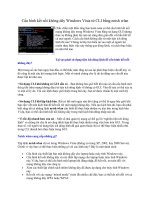Chủ đề:cấu hình kết nối mạng trong windows, để chia sẻ dữ liệu, truy cập internet
Bạn đang xem bản rút gọn của tài liệu. Xem và tải ngay bản đầy đủ của tài liệu tại đây (2.03 MB, 38 trang )
GVHD:
Ngũn Chí Nhân
• Nhóm 5:
• Trần Hoàng T́n t110tm01
• Ngơ Minh Vũ
t111tm01
Chủ đề:cấu hình kết nối mạng trong windows,
để chia sẻ dữ liệu, truy cập internet
• Bước 1 : Lắp đặt card NET
• Lắp đầy đủ Card NET và cài đặt Driver cho Card NET trên mỗi máy
tính :
• Card NET để kết nối mạng LAN
Nếu trên máy đã có Card NET onboard thì khơng
cần lắp Card NET nữa :
• Cổng Card NET tích hợp sẵn trên Mainboard
Cài đặt đầy đủ Driver cho Card NET, sau đó kiểm tra Driver
cho Card NET trong Device Manager như sau
•
Click chuột phải vào My Computer --> Manage --> Device Manager
•
Nếu khơng có dịng "Network adapters" nghĩa là Card NET chưa được cài
đặt. Click chuột phải vào dòng bất kỳ rồi chọn Scan for hardware changes để
hệ điều hành quét tìm thiết bị phần cứng mới. Nếu thấy xuất hiện dòng nào
có dấu chấm hỏi mầu vàng thì nghĩa là hệ điều hành không tự nhận được
Driver cho phần cứng đó, bạn hãy click chuột phải vào dòng đó và chọn
Update Driver (nhớ cho đĩa driver vào trước khi Update, các cửa hàng bán
CD sẵn có CD 50.000 Driver, bạn có thể mua đĩa này để sử dụng)
Bước 2 : Đấu dây mạng
•
Chuẩn bị dây mạng 8 sợi và rắc RJ-45 :
•
•
•
Dây mạng 8 sợi và rắc RJ-45
Cắt dây mạng :
Cắt dư ra khoảng 1m so với khoảng cách từ máy tính đến Switch.
Lưu ý nếu máy tính cách quá xa Switch sẽ làm ảnh hưởng đến tốc
độ đường truyền mạng và độ đảm bảo của dữ liệu khi truyền, tiêu
chuẩn là dưới 100m đường dây từ máy tính đến Switch
Mơ hình minh họa các đường dây nối từ Switch đến các máy tính trong
mạng LAN
•
•
Bấm đầu dây :
Một vài lưu ý về kỹ thuật :
- Dây từ máy tính nối với Switch là dây đấu thẳng.
- Nối từ Modem ADSL đến Switch là dây đấu thắng.
- Dây đấu thằng là dây có 2 đầu được đấu cùng 1 chuẩn, 2 đầu cùng chuẩn T-658A hoặc cùng
chuẩn T-658B (không có sự khác biệt về tốc độ khi dùng 1 trong 2 chuẩn này)
•
Chiều đếm thứ tự các dây
Bấm đầu dây :
•
Tuốt lớp vỏ bọc ngồi cùng của dây và sắp xếp theo thứ tự mầu dây
như hình trên rồi lùa vào rắc RJ-45 (trong hình là chuẩn T-568A).
Lưu ý các đầu sợi dây phải lùa hết tầm
•
Chuẩn bị kìm bấm mạng, lưu ý 2 mặt kìm khác nhau
•
Cho đầu rắc đã lùa dây vào kìm bấm và bấm mạnh tay. Chú ý khi
đưa đầu rắc vào phải đúng chiều và hết tầm
•
Bấm đầu còn lại giống hệt như trên bạn sẽ có cáp thẳng
Bước 3 : Thiết lập địa chỉ IP cho các máy
•
Bạn có thể thiết lập địa chỉ IP động hoặc tĩnh cho mạng của mình,
tuy nhiên cần lưu ý những điểm sau :- Thiết lập IP động thì bạn cần
phải có modem ADSL, nếu không có modem các máy sẽ bị lỗi
mạng (vì modem ln có 1 địa chỉ IP để các máy có thể tự dò thấy
và tự xác lập IP cho mình)
- Nếu thiết lập IP tĩnh thì bạn cần phải biết 1 số thông số như
Default gateway, DNS server...
•
Thiết lập IP động (chỉ áp dụng cho mạng có Modem ADSL) :Click
chuột phải vào Network chọn Properties
Click chuột phải vào biểu tượng Local Area Connection/ chọn
Properties :
•
Nháy kép vào dịng Internet Protocol :
•
Đánh dấu chọn dịng Obtian an Address automaticcally và dòng
Obtian DNS server automaticcally rồi nhất OK
Thiết lập IP tĩnh (áp dụng cho cả mạng có modem ADSL hoặc
khơng có) :
- IP tĩnh là địa chỉ IP cố định, cần thiết cho các phòng game nối mạng
nhiều máy. Để thiết lập IP tĩnh cho mạng có modem ADSL bạn cần thiết
lập các thông số sau : Default gateway và DNS server
Thiết lập IP tĩnh cho mạng khơng có modem ADSL (khơng kết nối
Internet) :
•
Click chuột phải vào Network chọn Properties
Click chuột phải vào biểu tượng Local Area Connection/ chọn
Properties
•
Nháy kép vào dòng Internet Protocol
•
Thiết lập như hình trên rồi nhấn OK
Thiết lập IP tĩnh cho mạng có modem ADSL (kết nối Internet) :
Bạn cần phải thiết lập các thông số Default gateway và DNS server
Ban đầu tạm thiết lập cho 1 máy là IP động như hướng dẫn bên trên,
sau đó truy cập từ máy đó vào mạng Internet để máy tự nhận các thơng
số Default gateway và DNS server
• Sau đó click chuột phải vào Local Area Network và chọn Status
Chọn thẻ Support rồi nhất Details...
•
Ghi lại các thơng tin trong hình để sử dụng thiết lập IP tĩnh
Sử dụng các thông tin trên để thiết lập IP tĩnh cho các máy (các bước
ban đầu giống thiết lập IP động). Lưu ý phần khoanh tròn đánh số mỗi
máy tùy ý khác nhau 2 đến 254
Bước 4 : Cài đặt mạng cho tất cả các máy trong mạng
LAN
•
Giả sử bạn có 4 máy được đánh số thứ tự như hình sau :
•
Để thuận tiện ta đặt tên cho các máy là MAY01, MAY02, MAY03,
MAY04
• Về nhóm máy bạn có thể đặt tên tùy ý, ví dụ : MSHOME hoặc
WORKGROUP
•
Nháy kép vào biểu tượng Network trên màn hình
Click vào dịng chữ như trong hình
• Nhấn Next
Tick chọn và nhấn Next như trong hình
• Tick chọn và nhấn Next như trong hình
Đặt tên nhóm cho máy tuỳ ý. Ở đây đặt là MSHOME
•
Tick chọn như hình trên sẽ cho phép chia sẻ máy in. Nếu khơng
muốn có thể chọn dịng bên dưới. Nhấn Next
Ngồi đợi...
•
Chọn dịng dưới cùng rồi Next
Cuối cùng thì cũng có chữ Finish, nhấn vào nó thơi. Sau đó khởi động
lại máy
•
Cuối cùng thì cũng có chữ Finish, nhấn vào nó thơi. Sau đó khởi
động lại máy
• Bây giờ ta thử xem mạng đã hoạt động chưa
•
Nháy kép vào biểu tượng Network trên màn hình